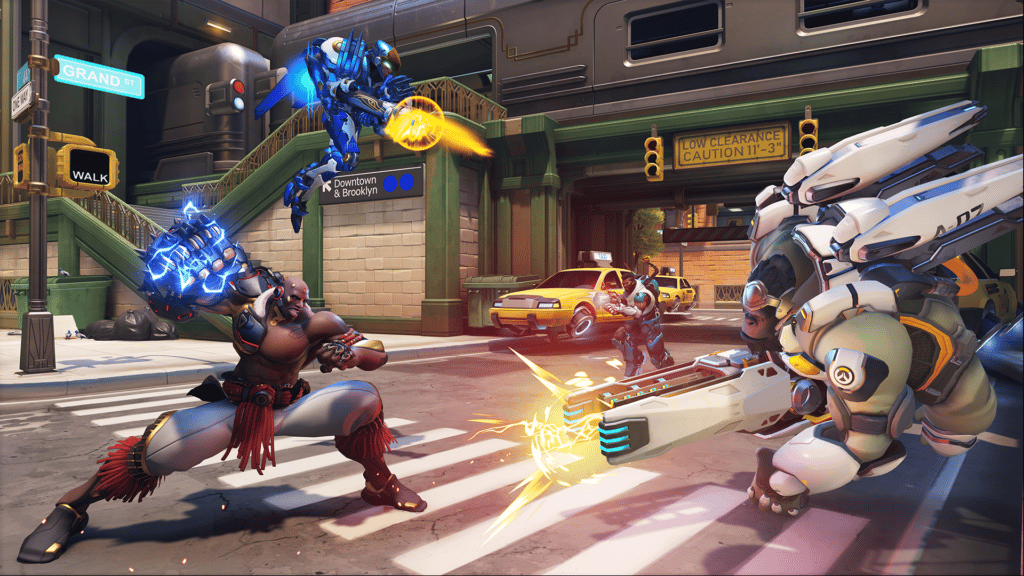Reddit – Dyk i vad som helst, bästa Overwatch 2 PC -inställningar: Hög FPS, grafik och synlighet – Charlie Intel
Bästa Overwatch 2 PC -inställningar: Hög FPS, grafik och synlighet
Prenumerera på vårt nyhetsbrev för de senaste uppdateringarna om esports, spel och mer.
Jag har börjat coacha ett OW2 -lag och ville att mina spelare skulle ha ett optimerat spel. Så jag sammanställde den här listan över inställningar från personlig erfarenhet och olika guider över internet. Även om det kanske inte täcker varje enskild detalj, kommer detta att fungera som en utmärkt utgångspunkt för att optimera ditt spel för konkurrensspel. Dela gärna feedback och alla värdefulla tillägg du skulle rekommendera.
Overwatch 2 optimeringar
VIDEO:
- Visningsläge: helskärm
- Upplösning: Använd din bildskärms upplösning (se till att du väljer den högsta uppdateringsfrekvensen)
- Synfält: 103
- Dynamic Render Scale: Off
- Upplösning i spelet: 100% (lägre system kan sänka detta tills FPS är spelbart)
- Ramfrekvens: 600 eller använd din bildskärms maxuppdateringshastighet
- VSYNC: Off (Slå på om du upplever skärm rivning, YMMV)
- Trippelbuffring: Av
- Minska buffring: av (slå på detta kan hjälpa latens men kan introducera stammare)
- NVIDIA REFLEX: Enabled+Boost (använd aktiverad om spelet har hangups)
- GAMMA CORRECTION: 2.
- Kontrast: 1.00
- Ljusstyrka: 1.00
GRAFIK:
- Högkvalitativ UPSAMPLING: AV
- Texturkvalitet: Låg (hög för bättre visuell med minimal påverkan på prestanda)
- Texturfiltreringskvalitet: Låg-1x (inställd på 8x eller 16x för mindre kornig konsistens)
- Lokal dimma detaljer: låg
- Dynamiska reflektioner: av
- Skuggdetalj: Medium (viktigt för att se fiendens skuggor runt hörnen)
- Effekter detalj: låg
- Belysningskvalitet: låg
- Antialias kvalitet: hög
- Refraktionskvalitet: låg
- Omgivande ocklusion: Av
- Lokala reflektioner: Av
- Skada FX: Låg
Detaljer:
- Visa prestationsstatistik: på
- Visa framerate: på
LJUD:
- Rumsligt ljud: Dolby Atmos
- Ljudmix: Hörlurar eller nattläge om fotspår är tyst
Spel:
- Spela ljud när fienden elimineras: på
- Spela ljud när lagkamrat elimineras: på
- Waypoint Opacity: Detta är helt subjektivt, men jag gillar 40% – 60%
- Hög Precision Mouse -ingång: på
TILLGÄNGLIGHET:
- Camera Shake: Reduced
- Hud Shake: AV
Allmänna systeminställningar:
- G-Sync aktiverad om monitor är kapabel
- Kontrollera att musen använder sin högsta HZ-valfrekvens (vanligtvis 500-1000Hz)
- Stäng av hårdvaruacceleration på oenighet och strid.netto
- Använd den här webbplatsen för att ta reda på din EDPI. Det är i allmänhet mellan 4000-6000 i den professionella scenen, men vissa använder hela vägen upp till 10K
Som referens spelar jag på 240 Hz med en 3070 Ti och en I9-9900K.
Bästa Overwatch 2 PC -inställningar: Hög FPS, grafik och synlighet
I snabba spel som Overwatch 2 är det viktigt att justera dina inställningar enligt din hårdvara för hög FPS och fördröjningsfritt spel. .
Overwatch 2, den efterlängtade uppföljaren till Blizzards Hero-Shooter 2016, är nu i sin fjärde säsong som förde Lifeweaver till vaktlistan tillsammans med favorithjältar och nya ansikten som Junker Queen och Sojourn.
Overwatch -matcher är fulla av förödelse, med vilda förmågor som flyger överallt i handlingsvärmen. .
Artikeln fortsätter efter AD
Tack och lov har vi satt ihop den ultimata Overwatch 2 PC -inställningsguiden, så att du kan få ut det mesta av din hårdvara och öka din FPS under matcher.
- Overwatch 2 minimum och rekommenderade PC -krav
-
- Avancerad grafik
- Spelinställningar
Overwatch 2 säsong 4 lade till ett nytt stöd som heter Lifeweaver.
Overwatch 2 minimum och rekommenderade PC -krav
Första saker först, du måste veta om din dator kan köra Overwatch 2 alls. Tack och lov är spelet inte så svårt att köra, vilket innebär att de flesta datorer ska hantera det bra.
Du kan se minsta och rekommenderade PC -kraven från Blizzard nedan.
Minsta PC -krav Rekommenderade PC -krav Cpu Intel Core i3 eller AMD Phenom X3 8650 Intel Core i7 eller AMD Ryzen 5 Bagge 6 GB 8 GB Operativsystem Windows 10 64-bitars (senaste servicepaket) Windows 10 64-bitars (senaste servicepaket) Gpu NVIDIA GEFORCE GTX 600 Series eller AMD Radeon HD 7000 Series NVIDIA GeForce GTX 1060 / GeForce GTX 1650 eller AMD R9 380 Disk utrymme 50 GB 50 GB Bästa Overwatch 2 PC -inställningar
Nu när du vet att din dator kan köra Overwatch 2 är det dags att fastna i inställningarna och optimera dem.
Artikeln fortsätter efter AD
I den här guiden tar vi dig igenom allt från grafik till video och till och med går igenom några avancerade inställningar som kan göra en verklig skillnad för din prestanda.
Prenumerera på vårt nyhetsbrev för de senaste uppdateringarna om esports, spel och mer.
Artikeln fortsätter efter AD
Vi har valt att hålla oss till inställningar i den nedre änden av skalan för att maximera FPS över de flesta inställningar, men känn dig fri att stöta på dem om du tror att din dator kan hantera den.
Video
- Visningsläge: Fullskärm
- Upplösning: Native upplösning av din dator i systeminställningar E.G 2560 × 1440
- Synfält: 103
- Bildförhållande: Din bildskärms bildförhållande E.g 16: 9
- Dynamic Render Scale: Av
- Render Scale: Beställnings
- Upplösning i spelet: 100%
- Något högre än din bildskärms uppdateringsfrekvens som att ha den för hög kan orsaka skärm rivning.
Avancerad grafik
- Grafikkvalitet: Låg
- Högkvalitativ uppsampling: Av
- Texturkvalitet: Medium
- Texturfiltreringskvalitet: Ultra – 8x
- LokalDimma detaljer: Låg
- Dynamiska reflektioner: Av
- Skuggdetalj: Medium
- Modelldetalj: Låg
- Effekter detalj: Låg
- Ljuskvalitet: Hög
- Antialias kvalitet: Låg – FXAA
- Brytningskvalitet: Medium
- Skärmdumpskvalitet: 1x upplösning
- Omgivande ocklusion: Medium
- Lokala reflektioner: På
- Skada fx: Standard
Spelinställningar
- Kill Feed Display: På
- Spela ljud när fienden elimineras: Av
- Spela ljud när lagkamrat elimineras: Av
Overwatch 2 PC -filstorlek
Enligt striden.nät, Overwatch 2: s filstorlek är för närvarande 28.30 GB.
Artikeln fortsätter efter AD
Trots detta rekommenderar Blizzard att spelare har 50 GB utrymme på sin föredragna enhet, eftersom detta kommer att krävas för installation av uppdateringar.
Hur man uppdaterar grafikdrivrutiner för Overwatch 2
Om du inte har de senaste grafikdrivrutinerna kan du stöta på prestanda och krascha problem med Overwatch 2, så här är du hur du uppdaterar dina GPU -drivrutiner.
Artikeln fortsätter efter AD
Hur man uppdaterar nvidia grafikdrivrutin
- Ladda ner GeForce Experience via NVIDIA.com.
- Öppen GeForce -upplevelse.
- Välj fliken “Drivrutiner”.
- Klicka på “Kontrollera uppdateringar” i det övre högra hörnet.
- Följ stegen om en uppdatering är tillgänglig.
Hur man uppdaterar AMD -grafikdrivrutinen
Om du har en AMD GPU kan du använda Radeon -inställningarna för att uppdatera dina drivrutiner.
- Högerklicka på skrivbordet.
- Välj AMD Radeon -inställningar.
- Klicka på hemikonen.
- Klicka på “Nya uppdateringar” längst ner till vänster.
- Välj “Kontrollera för uppdatering”.
- Följ stegen om en uppdatering är tillgänglig.
Naturligtvis kommer inte alla dessa inställningar att vara perfekta för dig, men det bör ge dig en bra utgångspunkt. Ju mer du spelar, desto mer kan du finjustera dem för att ge dig den bästa prestanda och hitta vad som fungerar bäst för din dator.
Artikeln fortsätter efter AD
Efter att ha använt de bästa Overwatch 2 PC -inställningarna, se till att kolla in några av våra andra guider:
Artikeln fortsätter efter AD
Bildkredit: Blizzard